win7旗舰版去掉桌面图标箭头 如何在win7系统中去除桌面图标箭头
更新时间:2023-05-21 08:40:59作者:yang
win7旗舰版去掉桌面图标箭头,随着Windows 7的广泛应用,越来越多的用户开始关注如何个性化自己的系统。其中一个经常被提及的话题是如何去掉桌面图标箭头。虽然这个小小的箭头可能看起来无足轻重,但对于那些追求个性化和美观的用户来说,它似乎格外重要。在本文中我们将介绍一些简单的方法,帮助用户轻松地去除Windows 7系统中的桌面图标箭头。
如何在win7系统中去除桌面图标箭头
win7旗舰版去掉桌面图标箭头
1、win+r打开运行窗口。
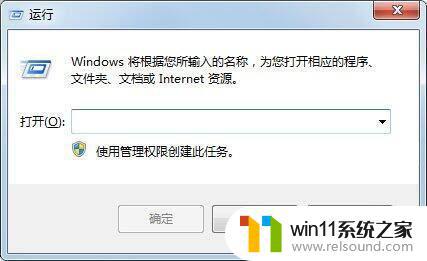
2、输入cmd命令,点击确定。就会打开管理员命令窗口。

4、输入命令regedit打开注册表

5、打开HKEY_CLASSES_ROOT,找到lnkfile。在其下级菜单中找到“isshortcut”的键值,选择删除即可。
内容来源:win7旗舰版
去除win7旗舰版桌面图标箭头并不难,只需要通过系统自带的疑难解答和修改注册表等方法即可实现。不过,在进行这些操作之前,务必备份好重要数据,以免出现不可预知的意外情况。















